概述
详细
一、概述
1、什么是Spring MVC?
Spring MVC属于SpringFrameWork的后续产品,已经融合在Spring Web Flow里面。Spring 框架提供了构建 Web 应用程序的全功能 MVC 模块。
使用 Spring 可插入的 MVC 架构,从而在使用Spring进行WEB开发时,可以选择使用Spring的SpringMVC框架或集成其他MVC开发框架,如Struts1,Struts2等。
2、环境配置
Eclipse:Mars Release (4.5.0)
Apache-Tomcat:8.0.38
JDK:1.8
Spring-framework: 4.2.6.RELEASE
二、程序实现
1、新建项目:File-New,选择Dynamic web project,并取项目名称为MySpringMvc
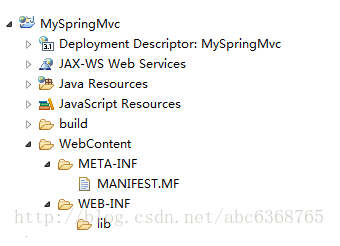
2、添加配置文件:在WEB-INF文件夹下面添加web.xml和springmvc.xml文件:
web.xml文件:
<?xml version="1.0" encoding="UTF-8"?>
<web-app xmlns:xsi="http://www.w3.org/2001/XMLSchema-instance"
xmlns="http://java.sun.com/xml/ns/javaee"
xsi:schemaLocation="http://java.sun.com/xml/ns/javaee http://java.sun.com/xml/ns/javaee/web-app_2_5.xsd"
id="WebApp_ID" version="2.5">
<!-- 配置DispatchcerServlet -->
<servlet>
<servlet-name>springDispatcherServlet</servlet-name>
<servlet-class>org.springframework.web.servlet.DispatcherServlet</servlet-class>
<!-- 配置Spring mvc下的配置文件的位置和名称 -->
<init-param>
<param-name>contextConfigLocation</param-name>
<param-value>/WEB-INF/springmvc.xml</param-value>
</init-param>
<load-on-startup>1</load-on-startup>
</servlet>
<servlet-mapping>
<servlet-name>springDispatcherServlet</servlet-name>
<url-pattern>/</url-pattern>
</servlet-mapping>
</web-app>
注意:
A、 line12-15用于配置spring mvc的配置文件的位置和名称,这里说明会新建一个springmvc.xml的配置文件
B、 我们也可以不新建springmvc.xml,而是用默认的,默认的配置文件格式为/WEB-INF/[servlet-name]-servlet.xml,对应这里的就是springDispatcherServlet-servlet.xml
C、这里的servlet-mapping表示拦截的模式,这里是“/”,表示对于所有的请求的拦截,包括静态资源如html, js, jpg等。这时候对于静态资源的访问就会报404的错误。关于如何解决后面会介绍
springmvc.xml文件:
<?xml version="1.0" encoding="UTF-8"?>
<beans xmlns="http://www.springframework.org/schema/beans"
xmlns:xsi="http://www.w3.org/2001/XMLSchema-instance"
xmlns:context="http://www.springframework.org/schema/context"
xmlns:mvc="http://www.springframework.org/schema/mvc"
xsi:schemaLocation="http://www.springframework.org/schema/beans http://www.springframework.org/schema/beans/spring-beans.xsd
http://www.springframework.org/schema/context http://www.springframework.org/schema/context/spring-context-4.0.xsd
http://www.springframework.org/schema/mvc http://www.springframework.org/schema/mvc/spring-mvc-4.0.xsd">
<!-- 配置自动扫描的包 -->
<context:component-scan base-package="com.shi.springmvc"></context:component-scan>
<!-- 配置视图解析器 如何把handler 方法返回值解析为实际的物理视图 -->
<bean class="org.springframework.web.servlet.view.InternalResourceViewResolver">
<property name = "prefix" value="/WEB-INF/views/"></property>
<property name = "suffix" value = ".jsp"></property>
</bean>
</beans>
注意:
A、line12表示spring监听的范围,这里是在com.shi.springmvc下
B、line15-18,是添加了一个视图解析器,用于把在控制器中handler的结构解析为实际的物理视图,这个要配合controller类来解析。
3、添加Spring-framework框架相关jar包:
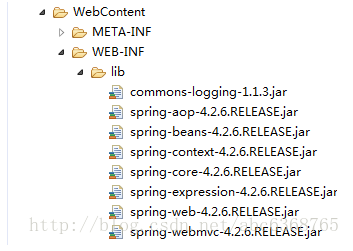
4、在WebContent文件夹下面添加index.jsp文件:
<%@ page language="java" contentType="text/html; charset=UTF-8"
pageEncoding="UTF-8"%>
<!DOCTYPE html PUBLIC "-//W3C//DTD HTML 4.01 Transitional//EN" "http://www.w3.org/TR/html4/loose.dtd">
<html>
<head>
<meta http-equiv="Content-Type" content="text/html; charset=UTF-8">
<title>界面标题</title>
</head>
<body>
<a href="helloworld">hello world</a>
</body>
</html>
当访问index.jsp时,页面上会展示一个超链接,点击超链后,url中的地址就会发生跳转,由“http://localhost:8080/MySpringMvc/index.jsp”
跳转到“http://localhost:8080/MySpringMvc/helloworld”,而这个url请求就会进入HelloWorld中的hello方法,因为其与该方法上的“/helloworld”匹配。
4、在WEB-INF/views/下面添加success.jsp文件:
<%@ page language="java" contentType="text/html; charset=UTF-8"
pageEncoding="UTF-8"%>
<!DOCTYPE html PUBLIC "-//W3C//DTD HTML 4.01 Transitional//EN" "http://www.w3.org/TR/html4/loose.dtd">
<html>
<head>
<meta http-equiv="Content-Type" content="text/html; charset=ISO-8859-1">
<title>成功界面</title>
</head>
<body>
<h4>恭喜您成功了</h4>
</body>
</html>
5、建立helloworld类(包名com.shi.springmvc.handlers下):
package com.shi.springmvc.handlers;import org.springframework.stereotype.Controller;import org.springframework.web.bind.annotation.RequestMapping;@Controllerpublic class HelloWorld {
/**
* 1. 使用RequestMapping注解来映射请求的URL 2. 返回值会通过视图解析器解析为实际的物理视图,
* 对于InternalResourceViewResolver视图解析器,会做如下解析 通过prefix+returnVal+suffix
* 这样的方式得到实际的物理视图,然后会转发操作 "/WEB-INF/views/success.jsp"
*
* @return
*/
@RequestMapping("/helloworld") public String hello() {
System.out.println("hello world"); return "success";
}
}
注意:
A、首先要在类的前面添加“Controller”注解,表示是spring的控制器,这里会写一个方法hello()
B、hello方法上方有一个@RequestMapping, 是用于匹配请求的路径,比如这里匹配的请求路径就是“http://localhost:8080/MySpringMvc/helloworld”,即当tomcat服务启动后,在浏览器输入这个url时,如果在这个方法打断点了,就会跳入该方法。
C、这个return的结果不是乱写的,这个返回的字符串就是与上面springmvc.xml中line15-18进行配合的,springmvc.xml中声明了prefix和suffix,而夹在这两者之间的就是这里返回的字符串,所以执行完这个方法后,我们可以得到这样的请求资源路径“/WEB-INF/views/success.jsp”,这个success.jsp是需要我们创建的。
三、值得注意的问题
1、tomcat服务器的添加
从前面的介绍可以看出,我们的程序是通过浏览器发请求来获取想要的页面,那么这里就免不了要有一个web服务器,这里就是tomcat。
首先你需要下载个tomcat,然后在eclipse->windows->preference->servers中绑定这个tomcat服务器;
其次你需要在你新建的spring mvc项目中添加tomcat的支持,否则在新建的jsp文件中会提示报错“The superclass javax.servlet.http.HttpServlet was not found on the Java Build Path”
右键项目->build path->configure build path->add library->server runtime, 选择你的tomcat即可
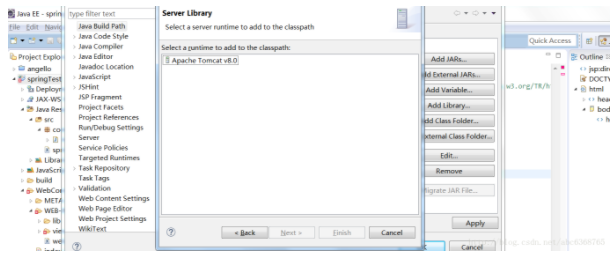
2、spring mvc如何访问静态资源
关于使用spring mvc处理静态资源,比如html(发现之前的springmvc.xml中定义为jsp结尾就可以成功跳转,但是如果改为html并在web-inf下面新建了html文件后,并将suffix这里的”.jsp”改为”.html”,无法跳转到想要的html页面,并且给出404错误,同时console给出错误信息为:No mapping found for HTTP request with URI [/springTest/WEB-INF/views/result.html] in DispatcherServ)
最后发现是需要让spring明确要处理静态资源,原来的web.xml中只有
<servlet-mapping>
<servlet-name>springDispatcherServlet</servlet-name>
<url-pattern>/</url-pattern>
</servlet-mapping>
其匹配的都是controller中类似@RequestMapping(“/springmvc/helloworld”)这样的注解配置的请求,而对于类似html/css/jpg等资源的访问就会得不到,所以需要在web.xml中加入以下类型的支持
<servlet-mapping>
<servlet-name>default</servlet-name>
<url-pattern>*.css</url-pattern>
</servlet-mapping>
<servlet-mapping>
<servlet-name>default</servlet-name>
<url-pattern>*.gif</url-pattern>
</servlet-mapping>
<servlet-mapping>
<servlet-name>default</servlet-name>
<url-pattern>*.png</url-pattern>
</servlet-mapping>
<servlet-mapping>
<servlet-name>default</servlet-name>
<url-pattern>*.js</url-pattern>
</servlet-mapping>
<servlet-mapping>
<servlet-name>default</servlet-name>
<url-pattern>*.html</url-pattern>
</servlet-mapping>
这样就可以保证spring 能够拦截并处理静态资源了。
这里将HelloWorld.java中的hello方法改为:
@RequestMapping("/helloworld")
public String hello(){
System.out.println("hello world");
return "success";
}
Springmvc.xml改为:
class="org.springframework.web.servlet.view.InternalResourceViewResolver">
<property name = "prefix" value="/WEB-INF/views/"></property>
<property name = "suffix" value = ".png"></property>
</bean>
这样我们就能够访问png静态图片资源了
三、运行效果
1、程序代码
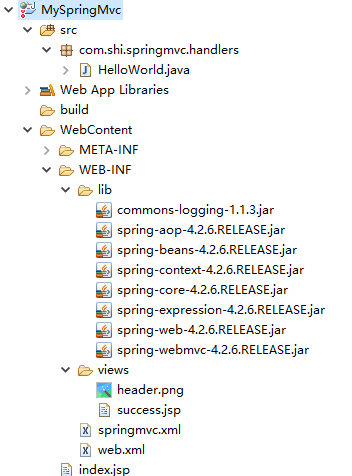
2、运行时的截图
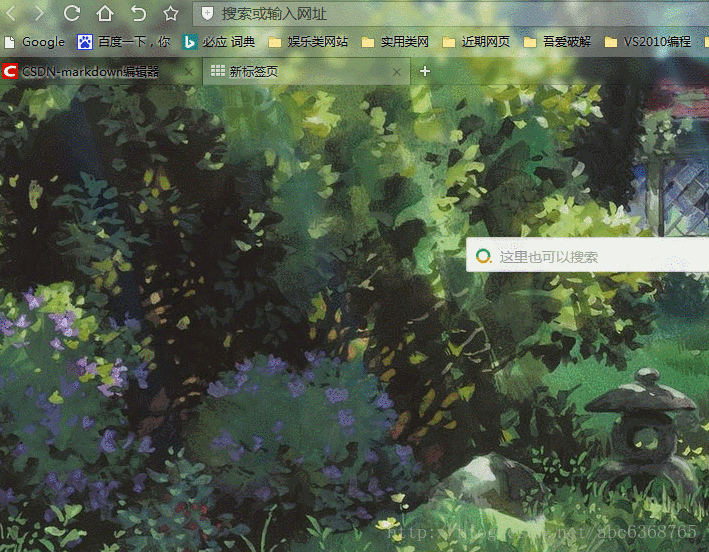
四、其他补充
1、参考文章
http://www.cnblogs.com/bigdataZJ/p/springmvc1.html